Роман Клименко - Тонкости реестра Windows Vista. Трюки и эффекты
- Название:Тонкости реестра Windows Vista. Трюки и эффекты
- Автор:
- Жанр:
- Издательство:046ebc0b-b024-102a-94d5-07de47c81719
- Год:2008
- Город:Санкт-Петербург
- ISBN:978-5-388-00374-4
- Рейтинг:
- Избранное:Добавить в избранное
-
Отзывы:
-
Ваша оценка:
Роман Клименко - Тонкости реестра Windows Vista. Трюки и эффекты краткое содержание
Реестр Windows является важной частью операционной системы, во многом определяющей ее работу. Изучив приведенный в этой книге материал, вы научитесь редактировать реестр Windows Vista по своему усмотрению, а также освоите многочисленные приемы оптимизации содержащихся в нем настроек операционной системы.
Тонкости реестра Windows Vista. Трюки и эффекты - читать онлайн бесплатно ознакомительный отрывок
Интервал:
Закладка:
Windows Registry Editor Version 5.00
[HKEY_CURRENT_USER\Control Panel\Desktop]
"WaitToKillAppTimeout"="10000"
Изменения вступят в силу после перезагрузки компьютера.
С помощью реестра можно установить режим автоматического завершения зависших программ. Для этого в разделе реестра HKEY_CURRENT_USER\ControlPanel\Desktop используется строковый параметр AutoEndTasks. Если параметру присвоено значение 1, то системе разрешается автоматически завершать зависшие приложения; при установленном значении 2 данный режим запрещен.
В последнем случае система ожидает завершения процесса. Если время завершения превышает значение параметра HungAppTimeout (см. выше подразд. «Время зависания программы»), то на экране отображается окно, сообщающее о том, что программа зависла.
Ниже приведен фрагмент REG-файла, в котором параметру AutoEndTasks присвоено значение 1 (расположение на компакт-диске – Файлы реестра\Режимы\AutoEndTasks.reg).
Windows Registry Editor Version 5.00
[HKEY_CURRENT_USER\Control Panel\Desktop]
"AutoEndTasks"="1"
Изменения вступают в силу после перезагрузки компьютера.
Возможности реестра позволяют установить величину интервала времени, по истечении которого система должна полностью завершить работу. Для этого в разделе реестра HKEY_LOCAL_MACHINE\SYSTEM\CurrentControlSet\Control используется строковый параметр WaitToKillServiceTimeout, которому по умолчанию присвоено значение 20 000 (в миллисекундах).
При исполнении трюка следует учитывать, что если системе задано недостаточно времени для корректного завершения работы, то это может негативно сказаться на стабильности загрузки. Однако это может повысить вашу ловкость. Например, представьте, что вы присвоили данному параметру значение 2000. И вот вы выбираете команду выключения компьютера и вдруг вспоминаете, что забыли сохранить документ. И теперь вы должны за две секунды, которые компьютер будет ждать перед тем, как в добровольно-принудительном порядке завершить работу всех программ и процессов, попытаться сохранить внесенные в текстовый документ изменения.
Механизм слежения за завершением работы компьютера
Существует возможность активации механизма слежения за завершением работы компьютера (рис. 3.1). По умолчанию он активируется только на серверных версиях Windows.
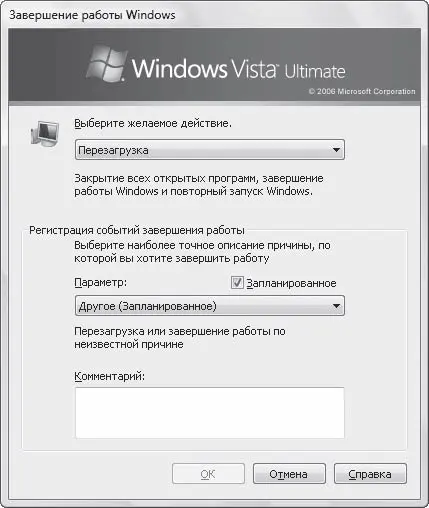
Рис. 3.1. Окно слежения за завершением работы компьютера
Активировать данный механизм и изменить его настройки можно с помощью параметров REG_DWORD-типа, расположенных в ветви реестра HKEY_LOCAL_MACHINE\SOFTWARE\Policies\Microsoft\Windows NT\Reliability.
• ShutdownReasonUI – позволяет определить, будет ли активирован механизм слежения за завершением работы компьютера. Он может принимать следующие значения, позволяющие отображать окно завершения работы:
–1 – на любых компьютерах;
–2 – только на рабочих станциях;
–3 – только на сервере.
Заметьте, что данный параметр применяется, только если значение параметра ShutdownReasonOn равно 1.
• ShutdownReasonOn – если значение данного параметра равно 1, то будет активирован механизм слежения за завершением работы компьютера.
• TimeStampEnabled – при активировании механизма слежения за завершением работы компьютера операционная система периодически записывает на диск сведения о временной метке (чтобы можно было определить время внеплановой перезагрузки компьютера). Если значение данного параметра равно 0, то периодическая запись временной метки на диск будет отключена.
• TimeStampInterval – позволяет определить интервал записи временной метки на диск (в секундах). По умолчанию интервал записи временной метки на диск равен 60 секундам.
• SnapShot – если значение данного параметра равно 0, то будет отключено свойство данных состояния системы.
Ниже представлен REG-файл, который включает механизм слежения за завершением работы компьютера и настраивает его (расположение на компакт-диске – Файлы реестра\Режимы\OnReliability2.reg).
Windows Registry Editor Version 5.00
[HKEY_LOCAL_MACHINE\SOFTWARE\Policies\Microsoft\Windows NT\Reliability]
"ShutdownReasonUI"=dword:00000001
"ShutdownReasonOn"=dword:00000001
"TimeStampEnabled"=dword:00000000
3.5. Настройка поиска
Если вы часто пользуетесь стандартным механизмом поиска операционной системы, то вам могут быть интересны некоторые уникальные возможности его настройки.
Переключатели типов
Как и раньше, отобразить мастер для выполнения поиска можно с помощью сочетания клавиш Windows+F (рис. 3.2). Обратите внимание на панель Показать только данного мастера. С ее помощью можно выполнить поиск среди файлов определенного расширения. Данная панель содержит следующие кнопки:
• Изображение – искать среди файлов с расширениями 3DS, A11, AI, ANI, ART, AMF, B1N, B8, BMP, CDR, CMP, CPS, EMF, EPS, GIF, TIF, TIFF, JPEG, JPG и т. д.;
• Музыка – поиск среди файлов с расширениями AAC, AIF, AIFC, AU, CDA, DFS, DSS, M3U, MIDI, MID, MP3 и т. д.;
• Документ – искать среди файлов с расширениями XML, XLS, XLL, WRI, WPD, WKS, TXT, TEXT, RTF, PPT и т. д.;
• Эл. почта – поиск среди файлов с расширениями EML, MSG, NWS, VCS.
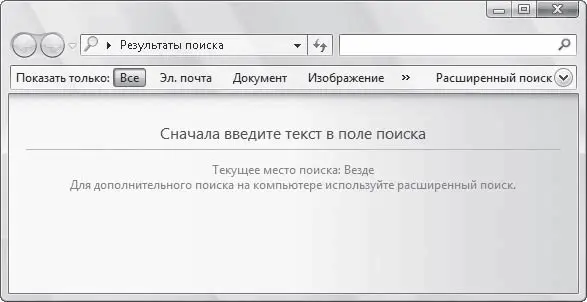
Рис. 3.2. Окно Результаты поиска
Вы можете самостоятельно определить расширения, среди которых будет выполняться поиск после нажатия одной из приведенных выше кнопок. Для этого нужно воспользоваться ветвью реестра HKEY_LOCAL_MACHINE\SOFTWARE\Microsoft\Windows\CurrentVersion\Explorer\KindMap. В ней содержится список параметров строкового типа. Название такого параметра соответствует расширению файла, а значение определяет категорию, в которые файлы данного расширения входят (через точку с запятой можно указать несколько категорий).
Поиск в содержимом файлов
По умолчанию операционная система Windows Vista поддерживает возможность выполнения поиска в содержимом файлов со следующими расширениями: ASM, BAT, C, CMD, CPP, DIC, H, INF, INI, JAVA, LOG, M3U, MDB, RC, REG, SQL, TXT, VBS, WRI и т. д.
Однако вы можете самостоятельно определить расширения файлов, в содержимом которых операционной системе будет разрешено выполнять поиск. Для этого следует знать сам способ, с помощью которого операционная система определяет, разрешено ли выполнять поиск в содержимом файлов.
Чтобы определить, можно ли выполнять поиск в содержимом файлов данного расширения, операционная система проверяет значение параметра (По умолчанию) ветви реестра вида HKEY_CLASSES_ROOT\«расширение файла»\PersistentHandler. Данный параметр может принимать следующие значения:
• {098f2470-bae0-11cd-b579-08002b30bfeb} – поиск в содержимом запрещен;
• {5e941d80-bf96-11cd-b579-08002b30bfeb} – поиск в содержимом осуществляется по правилам поиска в текстовых файлах;
• {98de59a0-d175-11cd-a7bd-00006b827d94} – поиск в содержимом осуществляется по правилам поиска в файлах пакета Microsoft Office;
Читать дальшеИнтервал:
Закладка:









